Como fazer uma música do YouTube como toque no Android
Miscelânea / / November 28, 2021
Você está entediado com os toques padrão em seu dispositivo Android? Bem, muitos usuários sentem a necessidade de experimentar seus toques de telefone, definindo um toque de música exclusivo. Você pode definir uma música que ouviu no YouTube como o toque do seu telefone.
O YouTube é uma das maiores plataformas de entretenimento e tem milhões de músicas para escolher como o toque do seu telefone. No entanto, o YouTube não permite que os usuários baixem o áudio da música de um vídeo. Você pode estar se perguntando como fazer um toque do YouTube, não se preocupe, existem soluções alternativas que você pode usar para baixar uma música do YouTube e defini-la como o toque do seu telefone. Essas soluções alternativas podem ser úteis quando você não consegue encontrar a música que está procurando em nenhum outro portal de toques.
Existem vários aplicativos e sites no mercado que permitem a compra de toques, mas por que gastar dinheiro quando você pode baixar os toques de graça! Sim, você leu certo! Você pode converter facilmente suas músicas favoritas do YouTube como toque de celular usando métodos simples. Confira nosso guia sobre
como fazer uma música do YouTube como toque no Android.
Conteúdo
- Como fazer uma música do YouTube como toque no Android
- Parte 1: converter vídeo do YouTube para o formato MP3
- Parte 2: cortar arquivo de áudio MP3
- Método 1: usando o navegador da web
- Método 2: usar aplicativos de terceiros
- Parte 3: Definir o arquivo de áudio como seu toque
Como fazer uma música do YouTube como toque no Android
Você pode definir facilmente um vídeo do YouTube como toque de telefone Android sem usar o computador em três partes fáceis. Listamos todo o processo em três partes:
Parte 1: converter vídeo do YouTube para o formato MP3
Como o YouTube não permite que você baixe áudio diretamente de um vídeo do YouTube, você terá que converter manualmente o vídeo do YouTube para o formato MP3. Veja como converter vídeos do YouTube em toque de celular:
1. Abra o YouTube e navegue até o vídeo que você deseja converter e definir como seu toque.
2. Clique no Botão de compartilhamento na parte inferior do vídeo.
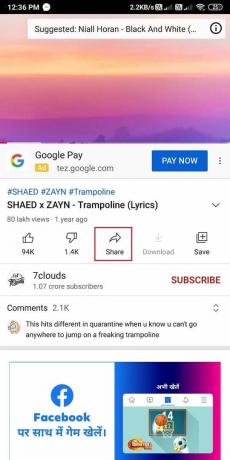
3. Na lista de opções de compartilhamento, clique no Link de cópia.

4. Agora, abra seu navegador Chrome ou qualquer outro navegador que você usa em seu dispositivo Android e navegue até o site ytmp3.cc. Este site permite que você converter vídeos do YouTube para o formato MP3.
5. Cole o link na caixa do URL do site.
6. Clique em Converter para começar a converter o vídeo do YouTube para o formato MP3.

7. Aguarde até que o vídeo seja convertido e, quando terminar, clique em Download para baixar o arquivo de áudio MP3 em seu dispositivo Android.

Depois de converter o vídeo do YouTube em um arquivo de áudio MP3, você pode ir para a próxima parte.
Leia também:14 melhores aplicativos de toque grátis para Android
Parte 2: cortar arquivo de áudio MP3
Esta parte envolve cortar o arquivo de áudio MP3, pois você não pode definir um toque que exceda 30 segundos. Você tem duas opções para cortar o arquivo de áudio MP3: você pode cortá-lo navegando até um site de corte de músicas em seu navegador da web ou pode usar aplicativos de terceiros em seu dispositivo Android.
Método 1: usando o navegador da web
Se você não deseja instalar um aplicativo de terceiros em seu dispositivo Android, você pode usar seu navegador da web para cortar o arquivo de áudio MP3. Veja como transformar uma música em um toque no Android cortando o arquivo MP3:
1. Abra seu navegador Chrome ou qualquer outro navegador da web em seu dispositivo e navegue até o site mp3cut.net.
2. Clique em um Abrir arquivo.
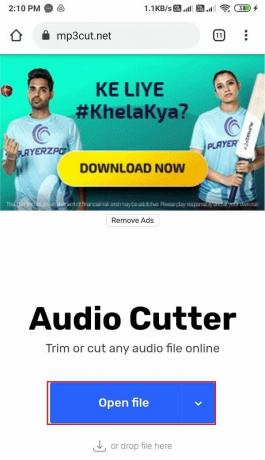
3. Selecione os arquivos opção no menu pop-up.
4. Agora, localize o seu áudio MP3 arquivo em seu dispositivo e clique nele para carregá-lo para o site.
5. Aguarde o upload do arquivo.
6. Por fim, selecione uma parte de 20-30 segundos da música que deseja definir como toque e clique em Salve .
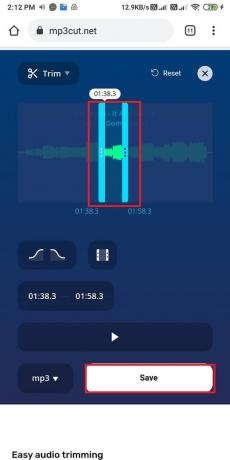
7. Espere o site editar sua música e, uma vez feito isso, clique em Salve .
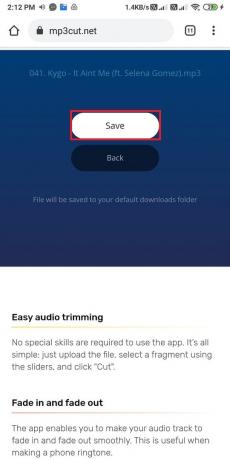
Método 2: usar aplicativos de terceiros
Existem vários aplicativos de festa que você pode usar fazer uma música do YouTube como toque no Android. Esses aplicativos de terceiros permitem cortar arquivos de áudio MP3 sem esforço. Estamos listando alguns dos aplicativos que você pode usar em seu dispositivo Android.
UMA. Cortador de MP3 e fabricante de toque - por Inshot Inc.
O primeiro aplicativo em nossa lista é o cortador de MP3 e criador de toques da Inshot Inc. Este aplicativo é muito bom e é gratuito. Você pode encontrar esse aplicativo facilmente na Google Play Store. O cortador de MP3 e o criador de toques vêm com muitos recursos, como cortar arquivos MP3, mesclar e misturar dois arquivos de áudio e muitas outras tarefas fantásticas para você realizar. No entanto, você pode obter pop-ups de anúncios ao usar o aplicativo, mas esses anúncios valem a pena, considerando os recursos deste aplicativo. Siga estas etapas para usar um cortador de MP3 e criador de ringtone para cortar seus arquivos de áudio.
1. Vá para a loja do Google Play no seu dispositivo e instale Cortador de MP3 e fabricante de ringtone da Inshot Inc.
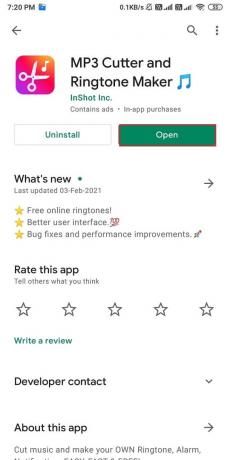
2. Depois de instalar o aplicativo com sucesso, abra-o e clique no Cortador de MP3 no topo da tela.
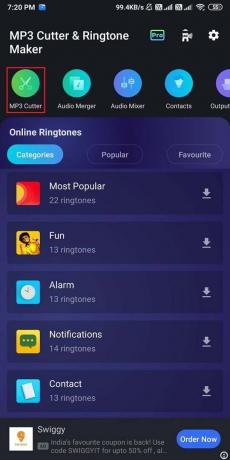
3. Conceda as permissões necessárias ao aplicativo para acessar seus arquivos.
4. Agora, localize o seu áudio MP3 arquivo de sua pasta de arquivos.
5. Arraste os bastões azuis para cortar seu arquivo de áudio MP3 e clique no Ícone de verificação no canto superior direito da tela.

6. Selecione os Converter opção quando a janela aparece.

7. Depois de cortar com sucesso o arquivo de áudio MP3, você pode copiar o novo arquivo para o seu armazenamento interno clicando no Opção de compartilhamento.
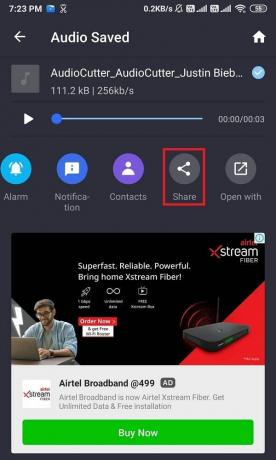
B. Timbre: corte, junte, converta áudio MP3 e vídeo MP4
Outro aplicativo alternativo que executa uma função semelhante é o aplicativo Timbre da Timbre Inc. Este aplicativo também executa tarefas como mesclar, cortar áudio e até mesmo converter formatos para arquivos MP3 e MP4. Se você está se perguntando como converter vídeos do YouTube em toque de celular, então você pode seguir estas etapas para usar o aplicativo Timbre para cortar seu arquivo de áudio MP3:
1. Abra a Google Play Store e instale Timbre: corte, junte, converta áudio MP3 e vídeo MP4 por Timbre Inc.

2. Inicie o aplicativo e conceda as permissões necessárias.
3. Agora, na seção de áudio, selecione o Opção de corte.
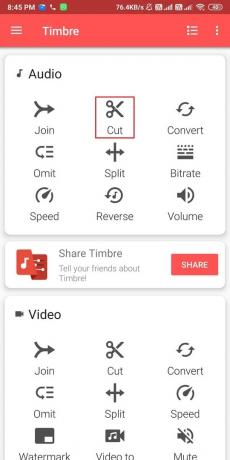
4. Selecione seu Arquivo de áudio MP3 da lista.
5. Selecione os parte da música que você quer para definir como seu toque e clique no Ícone de apara.

6. Finalmente, clique em Salvar, e o arquivo de áudio será salvo no local mencionado na janela pop-up.
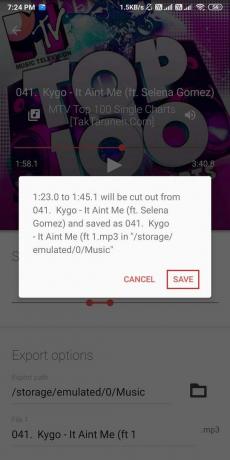
Leia também:12 melhores aplicativos de edição de áudio para Android
Parte 3: Definir o arquivo de áudio como seu toque
Agora, é hora de definir o arquivo de áudio, que você cortou na seção anterior, como o toque do seu telefone. Você precisa definir seu arquivo de áudio como toque padrão.
1. Abra o Definições do seu dispositivo Android.
2. Role para baixo e abra Som e vibração.
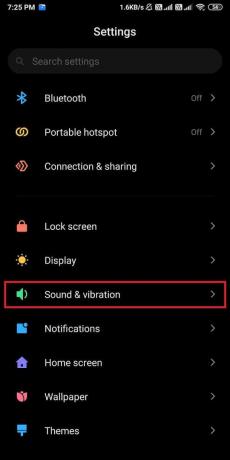
3. Selecione os Toque do celular guia do topo.
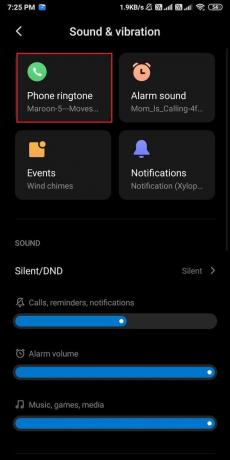
4. Clique em Escolha um toque local.

5. Toque em Gerenciador de arquivos.
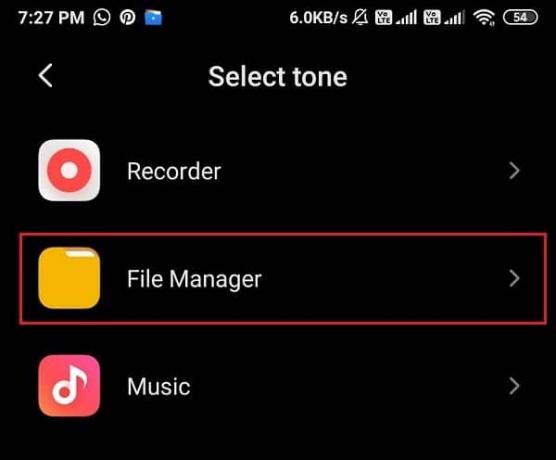
6. Agora, localize o toque de sua música na lista.
7. Por fim, clique em OK para definir o novo toque em seu telefone.
Perguntas frequentes (FAQs)
T1. Como faço de uma música do YouTube meu toque?
Para fazer uma música do YouTube como toque de chamada, a primeira etapa é converter o vídeo do YouTube para o formato MP3 navegando até o site YTmp3.cc. Depois de converter o vídeo do YouTube para o formato MP3, você pode usar aplicativos de terceiros como um cortador de MP3 ou o aplicativo Timbre para cortar o arquivo de áudio MP3. Depois de cortar a parte que deseja definir como toque, você pode acessar as configurações do telefone> som e vibração> Toques. Finalmente, defina o arquivo de áudio MP3 como seu toque padrão.
2º trimestre. Como faço de uma música do YouTube meu toque no Android?
Para converter uma música do YouTube como toque no Android, tudo o que você precisa fazer é copiar o link do vídeo do YouTube e colá-lo no site YTmp3.cc para converter a música para o formato MP3. Depois de converter a música do YouTube para o formato MP3, você pode editá-la e defini-la como o toque do seu telefone. Alternativamente, para entender melhor, você pode seguir o procedimento mencionado em nosso guia.
3º trimestre. Como você define uma música como toque de chamada?
Para definir uma música como toque do telefone, a primeira etapa é baixar a música em seu dispositivo por meio de qualquer portal de música, ou você também pode baixar um formato de áudio MP3 da música em seu dispositivo. Depois de baixar a música, você tem a opção de cortá-la para selecionar uma parte específica para ser o toque do seu telefone.
Para cortar a música, existem vários aplicativos como MP3 Cutter da Inshot Inc. ou Timbre by Timbre Inc disponível na Google Play Store. Depois de cortar o arquivo de áudio MP3, vá para o seu Configurações> Som e vibração> toques> selecione o arquivo de áudio do seu dispositivo> definir como toque.
4º trimestre. Como faço para definir um vídeo como meu toque de chamada?
Para definir um vídeo como toque de chamada, você pode usar aplicativos de terceiros, como o Criador de toque de vídeo. Vá para a Google Play Store e procure o criador de ringtone de vídeo. Instale um dos aplicativos dos resultados da pesquisa depois de considerar as avaliações e classificações. Inicie o aplicativo em seu dispositivo e toque na guia de vídeos para selecionar um vídeo de seu dispositivo. Certifique-se de baixar o vídeo que deseja definir como toque de chamada com antecedência. Agora, selecione o vídeo que deseja definir como toque de chamada e clique em Salvar.
Recomendado:
- 5 melhores aplicativos de criador de toque para Android
- Como definir toque de mensagem de texto personalizado no Android
- Como fazer download de vídeos do YouTube no celular
- Como ativar a TV Plutão
Esperamos que este guia tenha sido útil e que você tenha sido capaz para fazer qualquer música do YouTube como seu toque no Android. Se você ainda tiver alguma dúvida sobre este artigo, sinta-se à vontade para perguntar na seção de comentários.



